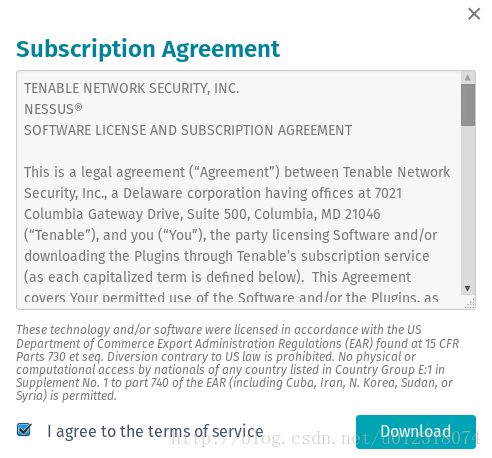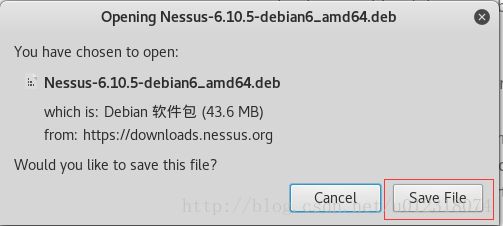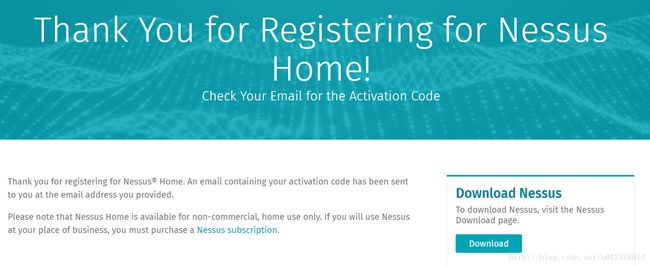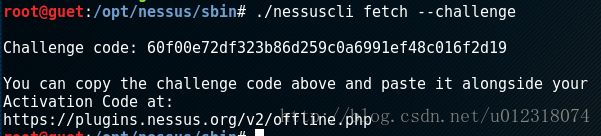Kali 安装 Nessus 详细过程
详细介绍在 Kali 中安装 Nessus 的详细过程步骤以及插件下载失败解决方法。
- 实验环境
- 安装过程
- 下载 Nessus
- 安装 Nessus
- 启动 Nessus
- 获取激活码
- 登陆 web 界面
- Nessus 下载插件出错的解决方法
- 参考
实验环境
Windows 宿主机:Windows 10 企业版
VMware:VMware Workstation Pro 12
Kali:kali-linux-2016.2-amd64
安装过程
下载 Nessus
在官方网站下载对应的 Nessus 版本:http://www.tenable.com/products/nessus/select-your-operating-system
安装 Nessus
下载得到的是 deb 文件,与普通 deb 文件安装方法类似,执行
dpkg -i Nessus-6.10.5-debian6_amd64.deb启动 Nessus
根据上一步安装成功后的提示信息

接下来进行启动和登陆 web 界面。
根据提示执行以下命令启动 nessus
/etc/init.d/nessusd start启动后可以查看nessus 启动状态
netstat -ntpl | grep nessus获取激活码
因为之后登陆 web 界面过程中需要输入 nessus 激活码,为了不打断中间的安装过程,我们提前获取激活码,以便稍后使用。
打开网站:http://www.tenable.com/products/nessus/nessus-plugins/obtain-an-activation-code

点击“Nessus Home”版本下面的“Register Now”

跳转到注册页面,这里只需填写姓名和邮箱地址,姓名可以随意写,邮箱填写自己的真实邮箱,保证能收到激活码,然后点击“Register”

红框中即为激活码,稍后会使用。(其实这里没必要打码的,因为这个激活码只能使用一次,用过就失效了)
登陆 web 界面
按照之前提示信息打开网页:https://guet:8834/
这个网址是我本地的网址,是根据“启动Nessus”中的提示信息打开的,注意看启动后的信息提示,也可以直接打开https://localhost:8834/

刚开始可能会看看到如上图所示的访问出错,不过点击“Adanced”根据提示将这个网站加入信任就可以了,详细原因及设置步骤可以参考:https://support.mozilla.org/en-US/kb/what-does-your-connection-is-not-secure-mean

一般而言,会显示这个下载失败的页面,感觉安装 Nessus 最大的困难也就是在这里了,以下给出两种 Nessus 下载插件出错的两种解决方法。
Nessus 下载插件出错的解决方法
- 方法一
根据下载失败页面的提示信息,执行更新操作
/opt/nessus/sbin/nessuscli update
如果运气好,估计会成功,不过我试了几次下载过程会中断,然后下载失败。
- 方法二
这个方法使用离线方式下载插件,然后安装。
离线方式需要挑战码和激活码,而且刚才那个激活码因为已经使用过了,所以失效了,可以重新填写信息发送一个新的激活码,好像一小时内只能发送一次激活码,如果告知已经达到限制了,可以换个邮箱也是可以获取激活码的。
现在生成挑战码,在目录/opt/nessus/sbin下执行
./nessuscli fetch --challenge打开网页:https://plugins.nessus.org/v2/offline.php
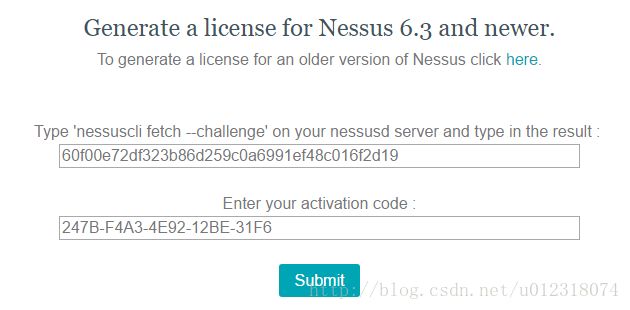
将挑战码和激活码分别输入相应的位置,然后点击“Submit”
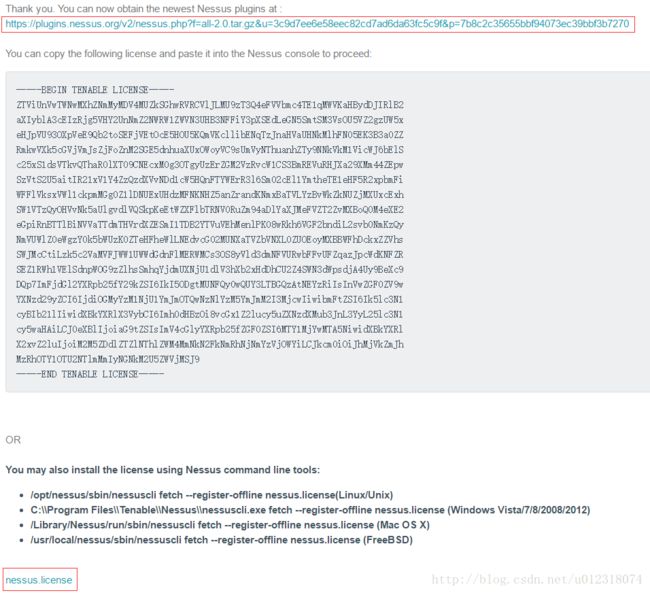
会跳转到上图的下载页面,点击红框中的两个链接分别下载插件和注册码。
这个插件有一百多兆,而且下载可能会比较慢,注册码比较小,下载很快。
下载好后将两个文件都复制到目录/opt/nessus/sbin/下,然后注册
./nessuscli fetch --register-offline nessus.license接着安装插件
./nessuscli update all-2.0.tar.gz 最后重新启动下
./nessusd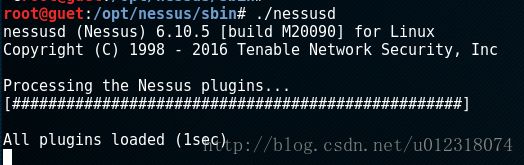
看到上图信息说明已经启动完成。
这时可以刷新网页:https://guet:8834/
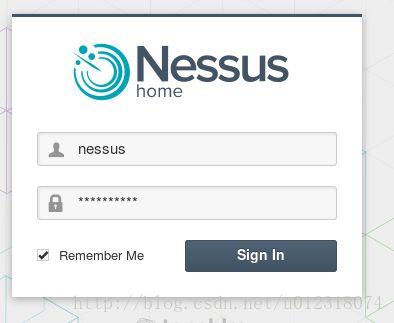
输入之前设置的用户名和密码
至此,Kali 安装 Nessus 完成。
参考
官方安装文档:https://docs.tenable.com/nessus/Content/InstallNessus.htm
大学霸 Kali Linux 安全渗透教程:https://wizardforcel.gitbooks.io/daxueba-kali-linux-tutorial/content/10.html
Nessus6.5.4安装及Plugins Download Fail 解决方法:http://blog.csdn.net/ling_xiao007/article/details/50670441